office2016下载怎样设置图片格式-office2016下载设置图片格式的方法
- 王林转载
- 2024-03-05 12:28:151032浏览
在使用Office2016时,设置图片格式是一个常见的需求。php小编苹果将为您介绍如何在Office2016中下载并设置图片格式。通过简单的步骤,您可以轻松地调整图片格式,使其符合您的需求。跟随我们的指导,让您的文档和演示更加生动多彩!
平时用惯了的文档编辑软件除了wps就是office。
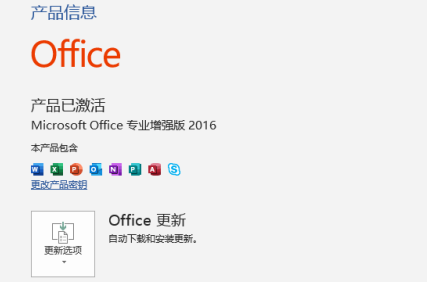
打开office2016的word,里面插入一张图片。点击插入——图片。
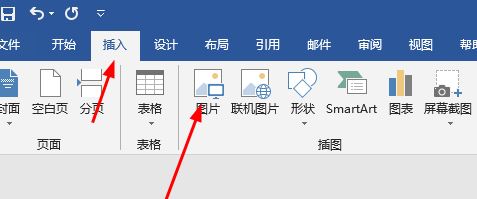
插入到指定位置后,有时还要在周围编辑文件,很容易出现图片被遮盖。注意比较效果。
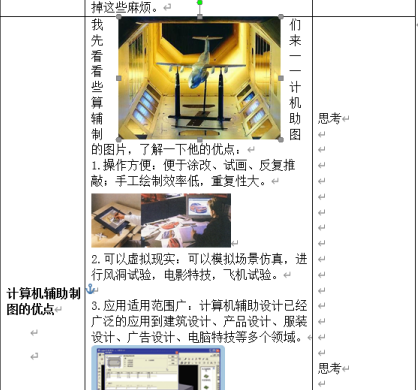
为了能够正常编辑文件,要设置一下图片格式,这里右键没有设置图片的属性了。
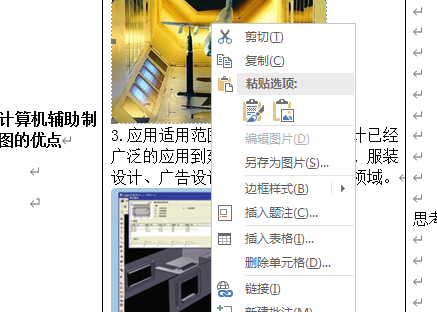
我们可以先点中图片,这样上面的功能栏里会有格式,然后在格式里选择位置。
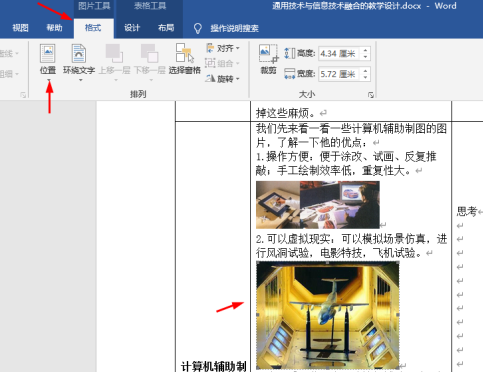
对其周围的文字也可以在这里调整一下与图片的位置,这与原来的版本不一样了。
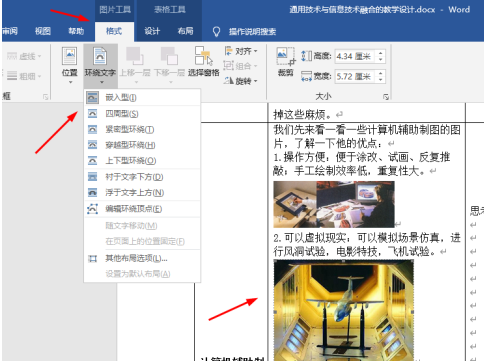
以上是office2016下载怎样设置图片格式-office2016下载设置图片格式的方法的详细内容。更多信息请关注PHP中文网其他相关文章!
声明:
本文转载于:pcsoft.com。如有侵权,请联系admin@php.cn删除

